Como alterar o nome de usuário e o nome de exibição do Twitch

Quer dar um novo começo ao seu perfil do Twitch? Veja como alterar o nome de usuário e o nome de exibição do Twitch com facilidade.

A Samsung usa o sistema operacional Tizen em sua linha de smart TVs. Graças à posição dominante da empresa no mercado de smart TV, a loja Tizen possui todos os serviços de streaming relevantes e aplicativos úteis. No entanto, as coisas vão mal quando a sua TV Samsung não consegue se conectar ao Wi-Fi. Aqui estão as melhores maneiras de consertar a TV Samsung que não está conectada ao Wi-Fi.

Problemas de Wi-Fi na sua TV Samsung podem estragar o seu fim de semana perfeito rapidamente. Antes de perder outro jogo da NFL ou sua corrida favorita de F1, use os truques abaixo para colocar o Wi-Fi da sua TV Samsung em funcionamento novamente.
Devido a uma falha no seu roteador, sua TV Samsung pode continuar se desconectando da rede Wi-Fi. Você pode desligar o roteador, removê-lo da fonte de alimentação e conectá-lo novamente. É um dos truques úteis para solucionar problemas comuns de Wi-Fi em casa ou no escritório.
Você pode desligar a TV Samsung, removê-la da tomada e aguardar cerca de 30 segundos. Agora, conecte sua TV Samsung a um plugue de alimentação e ligue-a.
Agora você pode seguir nosso guia dedicado para conectar a TV Samsung ao Wi-Fi.
A sua TV Samsung está conectada a uma rede Wi-Fi sem internet? É hora de verificar o status atual da conexão de rede. Aqui está o que você precisa fazer.
Passo 1: Abra a página inicial da TV Samsung e vá para a esquerda para Configurações.

Passo 2: Expanda a Rede e selecione Status da Rede.
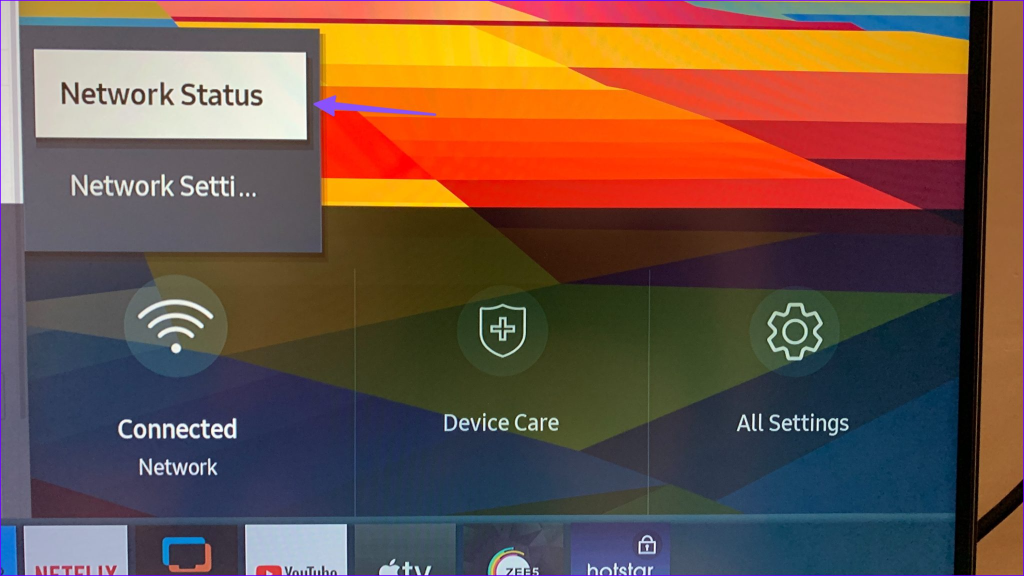
Etapa 3: certifique-se de que diz: ‘Você está conectado à Internet’.
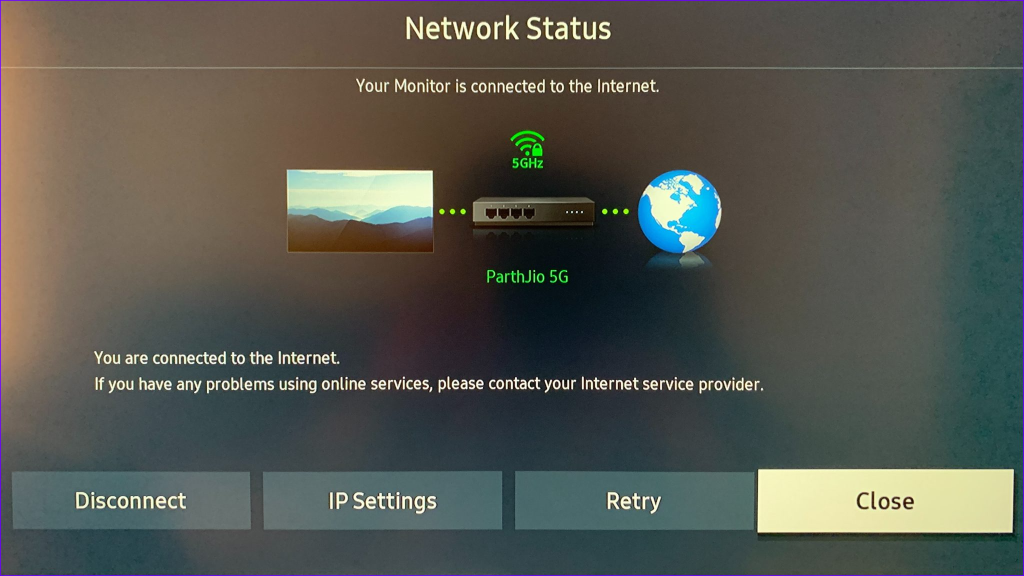
Se o Wi-Fi da sua TV Samsung continuar desconectando, você precisará reconsiderar a posição do roteador em sua casa ou escritório. Obstruções físicas como paredes e portas podem prejudicar drasticamente o alcance do Wi-Fi do seu roteador. Você precisa colocar o roteador em uma posição relevante e tentar estabelecer uma rede Wi-Fi novamente.
A sua TV Samsung está conectada a uma banda de frequência Wi-Fi de 2,4 GHz? Embora seja útil para dispositivos antigos, sua TV Samsung provavelmente também suporta a banda de frequência de 5 GHz. Uma banda de frequência Wi-Fi de 5 GHz oferece melhores velocidades de Internet, mas sua TV precisa estar próxima ou no mesmo ambiente que seu roteador para um desempenho consistente.
É outro truque útil que funcionou para muitos. Se uma rede Wi-Fi específica não aparecer na sua TV Samsung, é hora de alterar o nome da rede. Você pode usar o aplicativo móvel do seu ISP local e alterar o nome da rede.
Observação: as etapas abaixo podem variar de acordo com o aplicativo do seu ISP local
Passo 1: Abra o aplicativo ISP local e selecione sua rede Wi-Fi.
Passo 2: Selecione configurações de Wi-Fi e toque em Editar nome.

Digite um novo nome, salve as alterações e tente conectá-lo à sua TV Samsung.
Data e hora incorretas na sua TV Samsung podem resultar em problemas de conexão de rede.
Passo 1: Abra Configurações na sua TV Samsung. Vá para Todas as configurações.
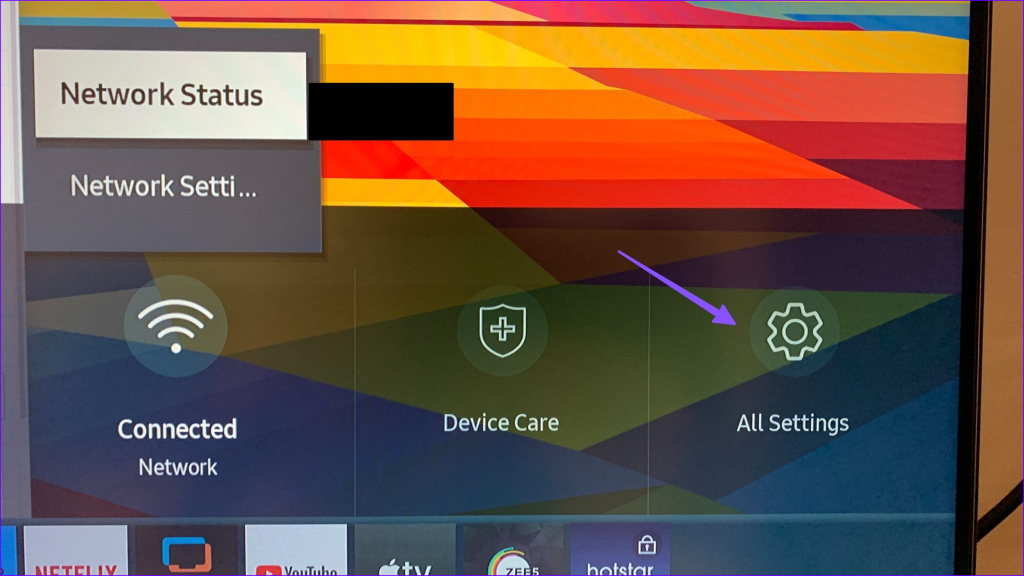
Passo 2: Selecione Geral na barra lateral esquerda e abra o menu Gerenciador do Sistema no painel direito.
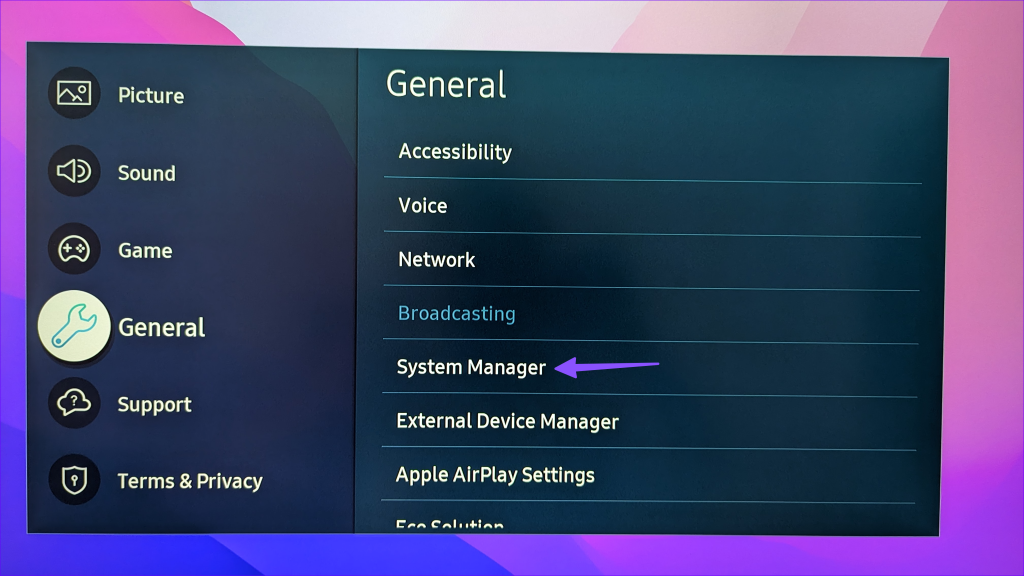
Etapa 3: selecione Hora.
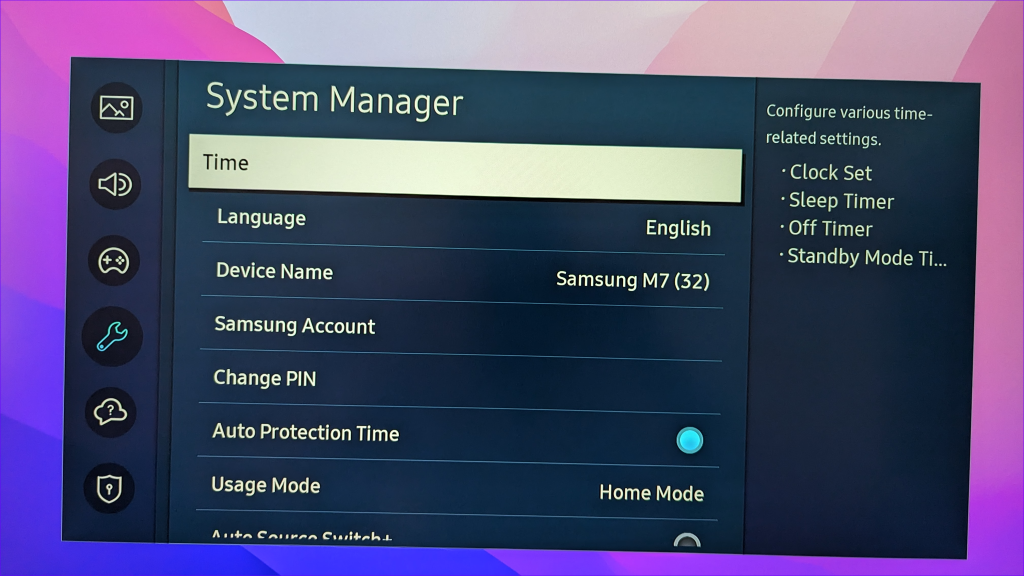
Etapa 4: abra o conjunto de relógio.
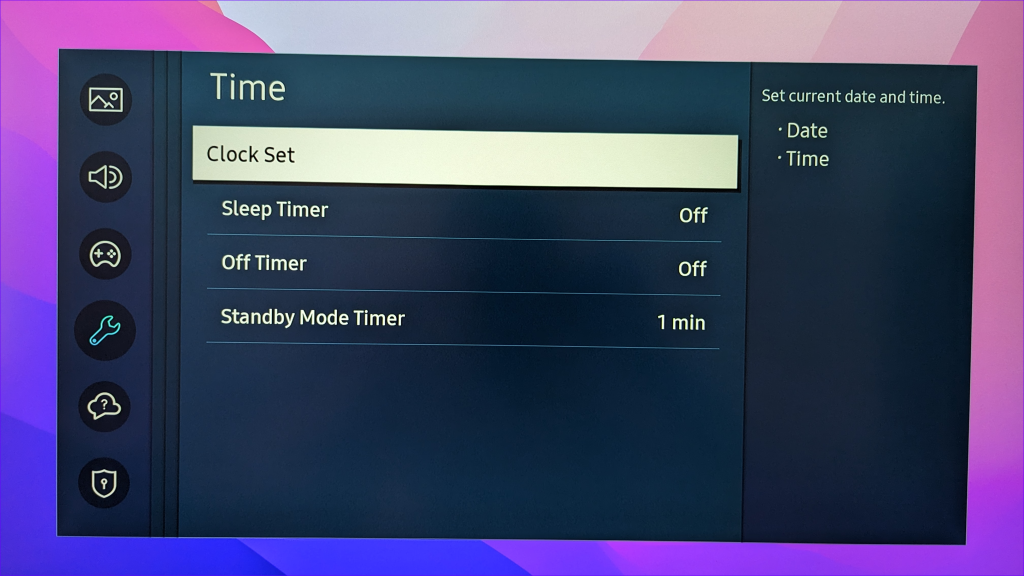
Etapa 5: Garanta a data e hora corretas no menu a seguir.
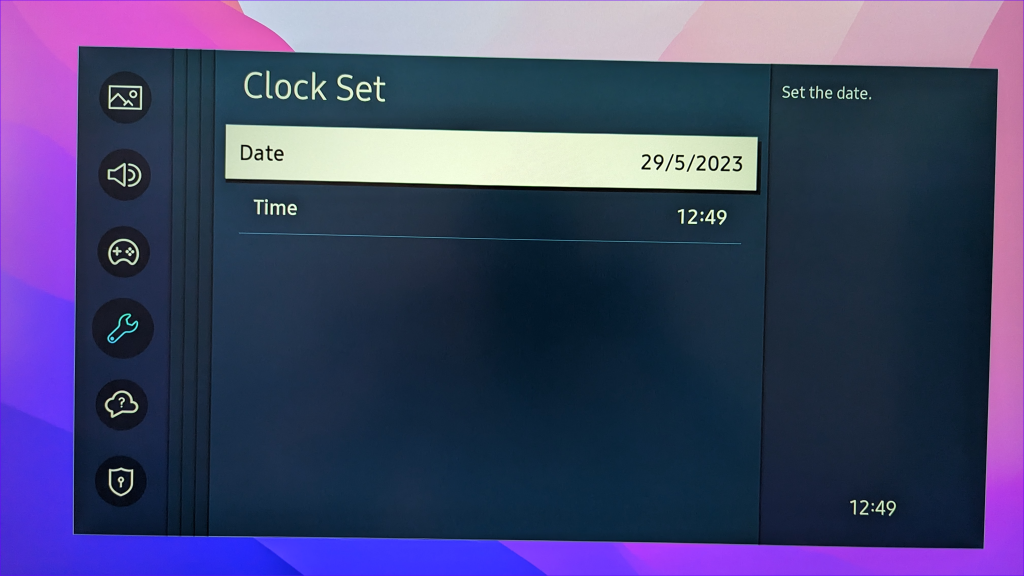
A sua TV Samsung ainda não está conectada ao Wi-Fi? É hora de executar o Device Care para corrigir problemas de rede.
Passo 1: Inicie as Configurações na sua TV Samsung e abra o Device Care.
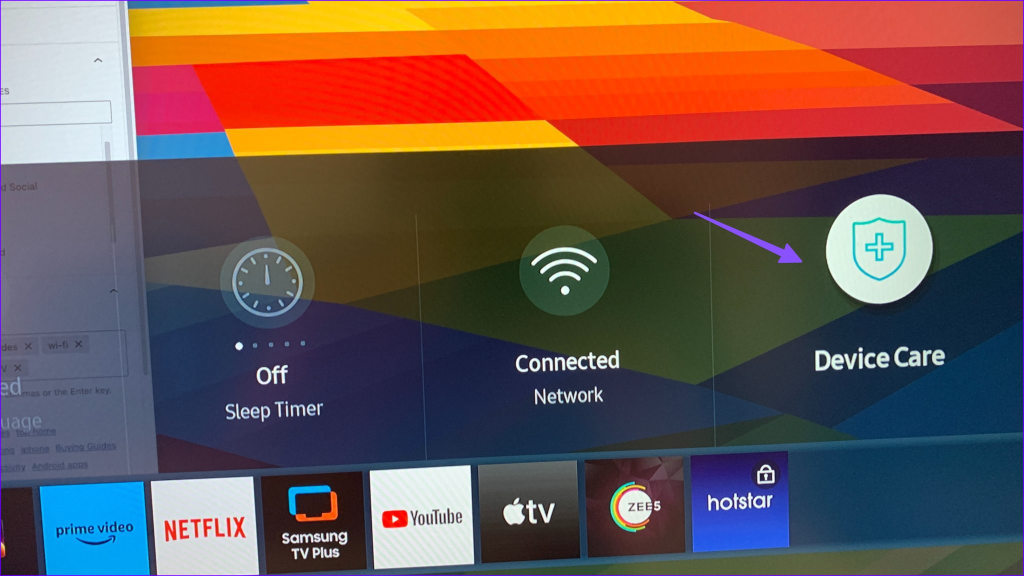
Etapa 2: Selecione 'Autodiagnóstico' e execute o teste de conexão do Smart Hub no menu a seguir.
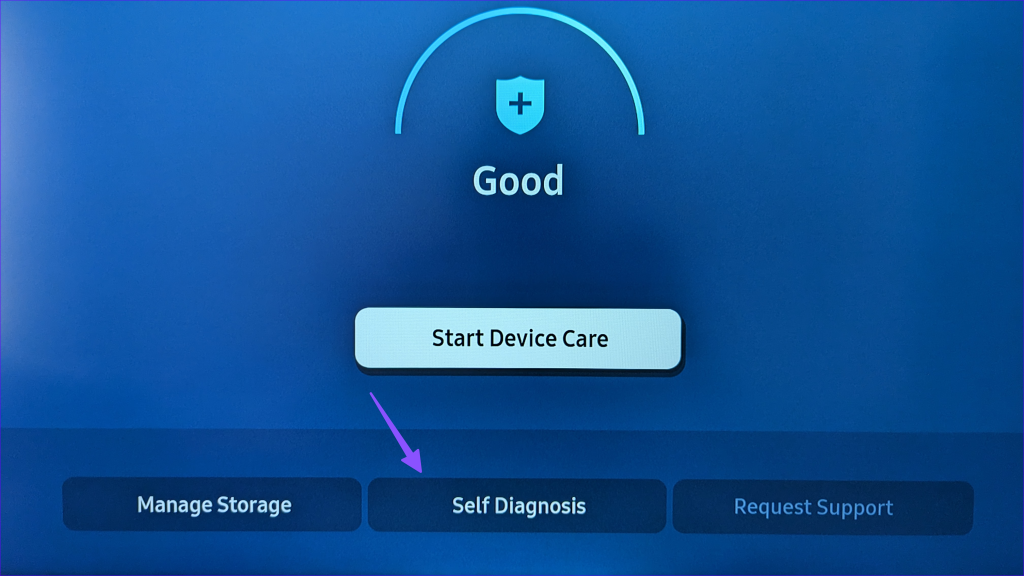
O teste verifica DNS, bloqueio de ISP, servidor Samsung e outros testes para corrigir problemas de Wi-Fi.
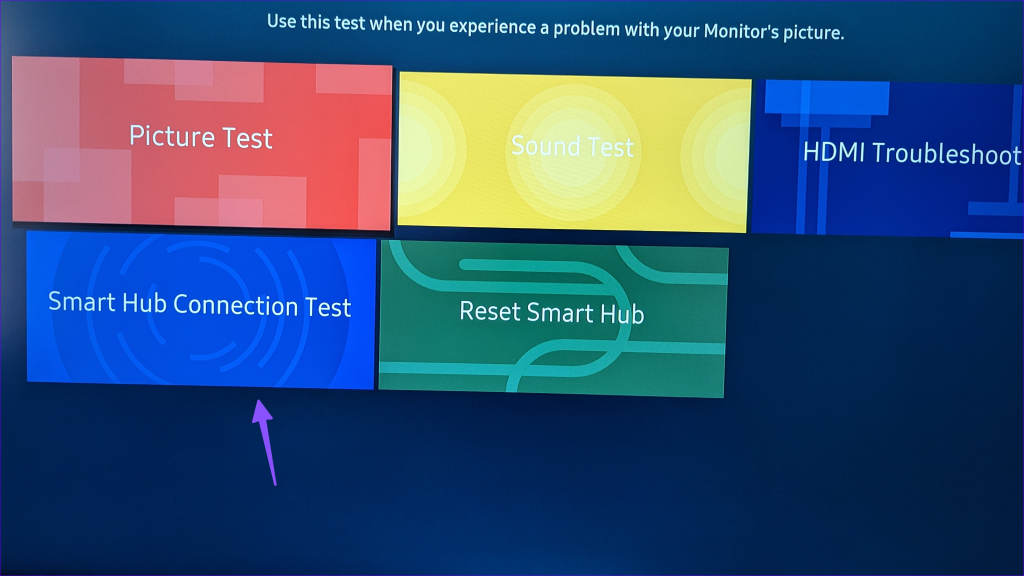
Se os servidores de um aplicativo específico estiverem inativos, você não poderá acessá-lo ou abri-lo na sua TV Samsung. Você pode visitar o Downdetector e procurar o serviço de streaming com o qual está tendo problemas. Se você notar gráficos de interrupções altas, deverá esperar que a empresa resolva os problemas desde o início.
Você pode esquecer a rede Wi-Fi salva e tentar configurar uma rede sem fio novamente na sua TV Samsung.
Passo 1: Abra Configurações, navegue até o menu Rede e selecione Configurações de rede no pop-up.
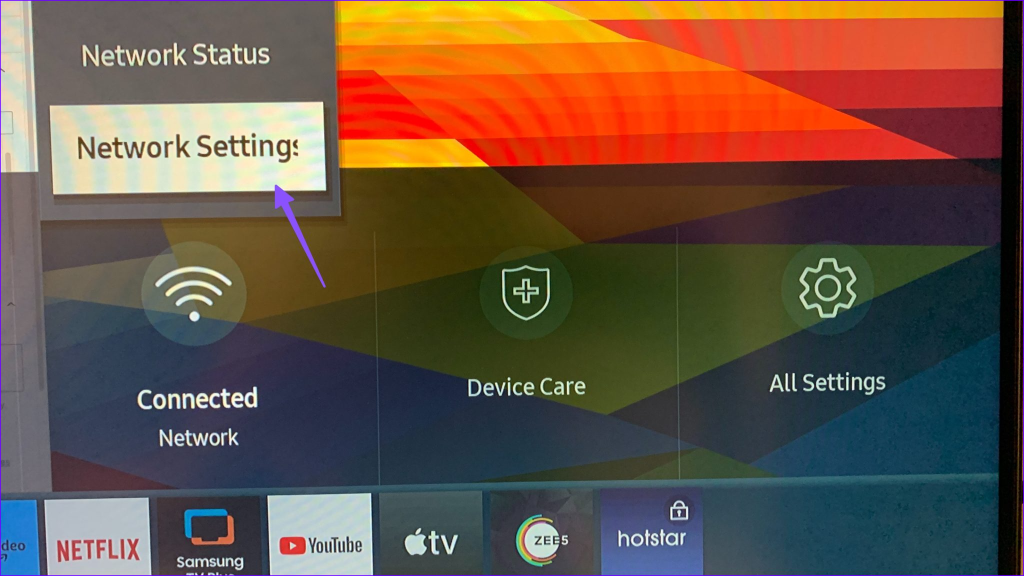
Passo 2: Clique em ‘Gerenciar redes salvas’.
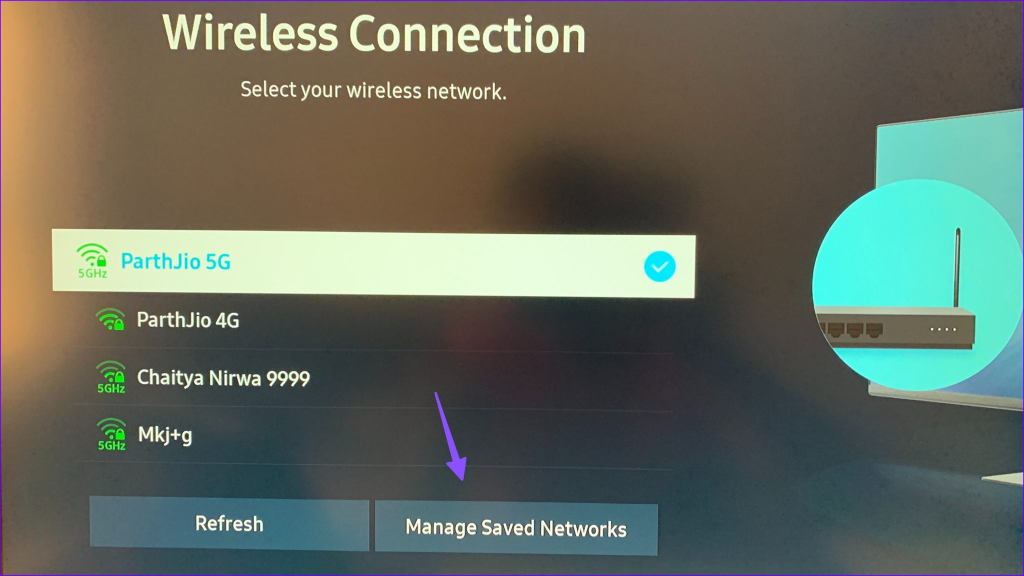
Etapa 3: Selecione uma rede Wi-Fi e clique em Excluir.
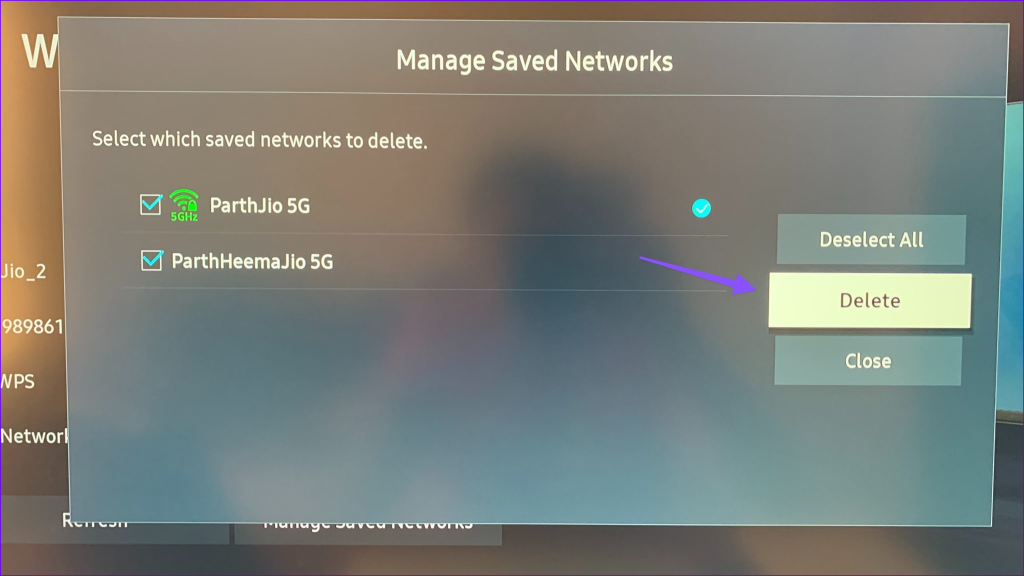
Você pode se conectar à mesma rede Wi-Fi novamente.
Quando nenhum dos truques funcionar, é hora de redefinir as configurações de rede da sua TV Samsung. Veja como.
Passo 1: Abra Todas as configurações na sua TV Samsung (verifique as etapas acima).
Passo 2: Selecione Geral e abra Rede.
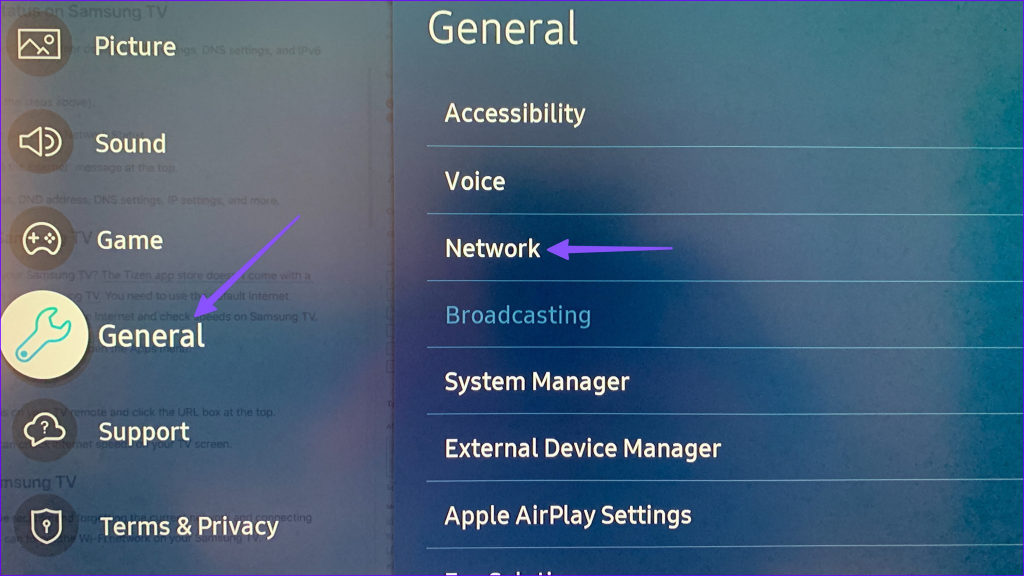
Etapa 3: Clique em Redefinir rede e tente novamente.
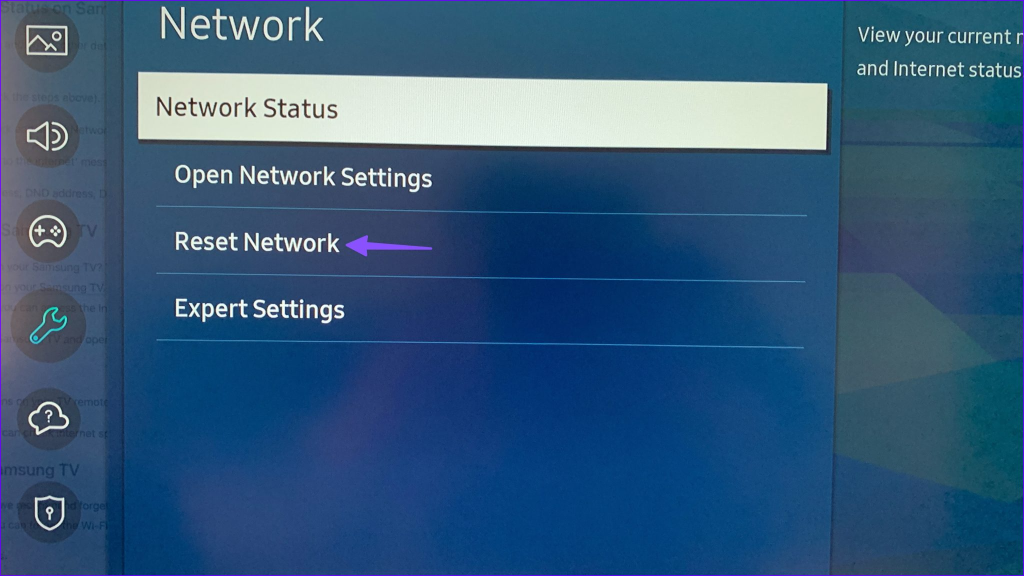
Se a sua TV Samsung ainda não estiver conectada ao Wi-Fi, redefina-a seguindo as etapas abaixo. Isso excluirá todos os aplicativos e dados da sua TV Samsung.
Passo 1: Abra o menu Geral nas configurações da TV Samsung (verifique as etapas acima).
Passo 2: Selecione Redefinir e insira um PIN de quatro dígitos (o PIN padrão é 0000).
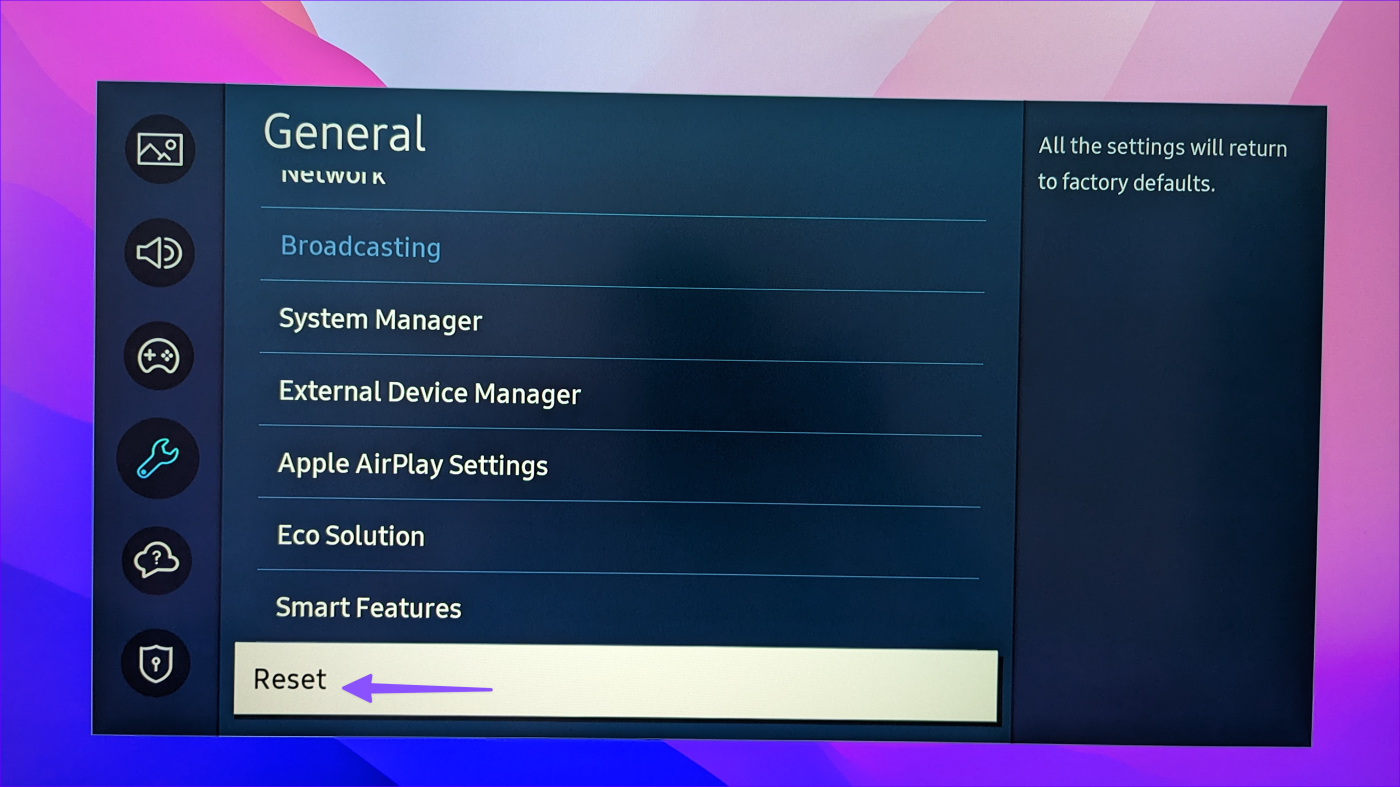
Você sempre pode usar seu laptop ou tablet para aproveitar o conteúdo. Mas nada supera uma experiência de tela grande com um poderoso sistema de som. Você também pode limpar arquivos e cache falsos na TV Samsung e tentar conectar-se a uma rede Wi-Fi novamente.
Qual truque funcionou para você? Compartilhe suas descobertas nos comentários abaixo.
Quer dar um novo começo ao seu perfil do Twitch? Veja como alterar o nome de usuário e o nome de exibição do Twitch com facilidade.
Descubra como alterar o plano de fundo no Microsoft Teams para tornar suas videoconferências mais envolventes e personalizadas.
Não consigo acessar o ChatGPT devido a problemas de login? Aqui estão todos os motivos pelos quais isso acontece, juntamente com 8 maneiras de consertar o login do ChatGPT que não funciona.
Você experimenta picos altos de ping e latência no Valorant? Confira nosso guia e descubra como corrigir problemas de ping alto e atraso no Valorant.
Deseja manter seu aplicativo do YouTube bloqueado e evitar olhares curiosos? Leia isto para saber como colocar uma senha no aplicativo do YouTube.
Descubra como bloquear e desbloquear contatos no Microsoft Teams e explore alternativas para um ambiente de trabalho mais limpo.
Você pode facilmente impedir que alguém entre em contato com você no Messenger. Leia nosso guia dedicado para saber mais sobre as implicações de restringir qualquer contato no Facebook.
Aprenda como cortar sua imagem em formatos incríveis no Canva, incluindo círculo, coração e muito mais. Veja o passo a passo para mobile e desktop.
Obtendo o erro “Ação bloqueada no Instagram”? Consulte este guia passo a passo para remover esta ação foi bloqueada no Instagram usando alguns truques simples!
Descubra como verificar quem viu seus vídeos no Facebook Live e explore as métricas de desempenho com dicas valiosas e atualizadas.








